
Comment sauvegarder les données d'un téléphone Android sur une carte SD ? [5 méthodes simples]

Les téléphones Android placent par défaut une partie de leur mémoire sur la carte SD intégrée, avec un répertoire de stockage distinct. De nombreux utilisateurs envisagent de créer une copie locale de leur téléphone Android avant une mise à jour du firmware, une mise à jour du système, un rootage ou une réinitialisation d'usine. Il est donc essentiel de sauvegarder régulièrement leurs données.
Quelle est la meilleure façon de sauvegarder les données d'un téléphone Android sur une carte SD ? Aujourd'hui, nous allons vous présenter les cinq solutions les plus fiables.

La fonction de sauvegarde native des téléphones Android permet aux utilisateurs de sauvegarder leurs données importantes sur une carte SD, ce qui est particulièrement adapté à ceux qui préfèrent ne pas télécharger de logiciels tiers. Grâce aux paramètres intégrés du téléphone, vous pouvez choisir de sauvegarder vos photos , vidéos, contacts, applications, etc. Bien que cette méthode soit relativement simple, elle ne fonctionne que pour certains types de fichiers et ne permet pas de sauvegarder les applications ni les paramètres système. Voici son fonctionnement :
Étape 1. Sur votre téléphone Android , ouvrez l’application Paramètres.
Étape 2. Localisez et appuyez sur l'option « Stockage ». Dans les paramètres de stockage, sélectionnez la carte SD comme destination.

Étape 3. Choisissez les types de données que vous souhaitez sauvegarder, tels que les photos, les vidéos, la musique et les documents.
Certains appareils Android permettent d'activer des options de sauvegarde automatique pour sauvegarder régulièrement les données sur la carte SD. Pour les sauvegardes manuelles, sélectionnez simplement les fichiers et copiez-les dans le répertoire de la carte SD.
Pour sauvegarder les données de votre téléphone sur une carte SD de manière plus stable, vous pouvez connecter votre téléphone directement à l'ordinateur à l'aide d'un câble USB. Cela permet de sauvegarder uniquement les fichiers multimédias. Vous n'aurez donc pas besoin de chercher les éléments souhaités avant la sauvegarde.
Pour effectuer une sauvegarde d'un téléphone Android sur une carte SD avec un câble USB :
Étape 1. Connectez votre appareil Android à votre ordinateur de bureau/portable avec un câble USB. Sélectionnez « Transférer des fichiers » dans la barre de notification. Ouvrez ensuite l'Explorateur Windows sur cet ordinateur pour voir le nom de l'appareil s'afficher sous « Ordinateur ».

Étape 2. Appuyez sur l'appareil pour afficher deux options de stockage : « Carte » et « Téléphone ». Double-cliquez sur cette dernière pour l'ouvrir. Pour sauvegarder tous les fichiers de l'appareil sur la carte SD, sélectionnez « Organiser » > « Tout sélectionner ». Cela sélectionnera tous les éléments souhaités.
Étape 3. Ensuite, faites un clic droit pour choisir « Copier ». Revenez ensuite à la fenêtre précédente en appuyant sur la touche Retour arrière de votre clavier. Double-cliquez sur « Carte » pour ouvrir la carte SD.
Étape 4. Appuyez sur « Organiser » et choisissez « Coller » pour copier tous les fichiers du stockage de votre appareil sur la carte SD.
« Files by Google » est une application de gestion de fichiers courante sur les appareils Android . Outre la gestion des fichiers sur leur téléphone, elle permet également de sauvegarder des données sur des cartes SD. Pratique et sans installation d'applications tierces, cette méthode est idéale pour la sauvegarde de fichiers individuels ou de petits ensembles de données. Si vous avez une grande quantité de données à sauvegarder, d'autres méthodes seront nécessaires.
Comment sauvegarder les données d'un téléphone Android sur une carte SD via Files by Google ?
Étape 1. Si votre appareil n'est pas préinstallé avec Files by Google, vous pouvez le télécharger et l'installer depuis le Google Play Store.
Étape 2. Après avoir ouvert l'application Fichiers de Google, sous « Catégories », sélectionnez une catégorie (comme des images, des vidéos, des documents, etc.).
Étape 3. Localisez les fichiers à déplacer ou copier. En haut à droite, cliquez sur « Plus » et sélectionnez « Déplacer vers ».
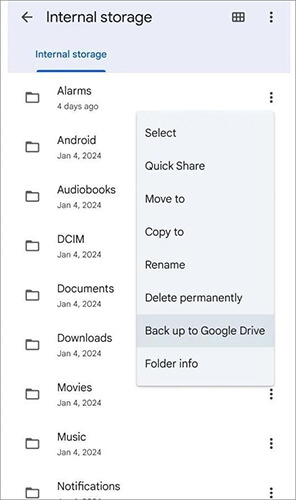
Étape 4. Appuyez sur la carte SD.
Étape 5. Si vous souhaitez déplacer ou copier des fichiers vers un nouveau dossier : sélectionnez l'emplacement où vous souhaitez créer le nouveau dossier, puis cliquez sur « Ajouter un nouveau dossier ».
Saisissez le nom du dossier dans la fenêtre contextuelle. Appuyez sur « Déplacer vers le dossier » ou « Copier vers le dossier ».
Étape 6. Si vous souhaitez déplacer ou copier des fichiers vers un dossier existant, sélectionnez le dossier dans lequel vous souhaitez déplacer ou copier les fichiers et appuyez sur « Déplacer ici » ou « Copier ici ».
Vous cherchez la solution la plus simple pour sauvegarder toutes vos données Android sur une carte SD ? Coolmuster Android Assistant est la solution. Il vous permet de sauvegarder toutes vos données Android sur un ordinateur Windows ou Mac , ou tout autre périphérique de stockage, comme une carte SD, sans aucune expertise technique.
Principales fonctionnalités d' Android Assistant :
Voulez-vous nous suivre pour voir comment sauvegarder les données Android sur une carte SD avec Android Assistant ?
01 La première étape consiste à télécharger et installer Android Assistant sur votre ordinateur. Une fois l'installation terminée, vous pouvez l'exécuter et découvrir son interface intuitive. Connectez ensuite votre appareil Android à l'ordinateur via un câble USB.
02 Une fois le débogage USB terminé, accédez à l'écran de votre appareil et appuyez sur l'option « Autoriser ». Les paramètres de votre appareil, notamment le modèle de téléphone, la version du système et la taille de l'espace de stockage, s'afficheront alors dans l'interface principale.

03 Toutes les données Android numérisées seront affichées dans des catégories en haut, y compris les photos, les vidéos, la musique, les contacts, les SMS, les applications, etc. Ouvrez simplement chaque catégorie, prévisualisez les fichiers contenus et cochez les données que vous souhaitez sauvegarder sur votre carte SD.

04 Vous pouvez maintenant connecter votre carte SD au même ordinateur. Cliquez sur le bouton « Exporter », choisissez la carte SD comme emplacement de destination et tous les fichiers Android sélectionnés seront automatiquement transférés sur la carte SD.
Coolmuster Android Backup Manager est un autre outil fiable pour sauvegarder votre téléphone Android sur une carte SD. Ce logiciel est spécialement conçu pour la sauvegarde et la restauration des données Android . Il ne traque jamais la vie privée des utilisateurs, est sans risque, sans publicité, facile à utiliser et préserve la qualité d'origine de vos données.
De plus, il est entièrement compatible avec plus de 6 000 téléphones et tablettes Android , notamment des marques comme Samsung, Huawei, Sony, Google, OPPO, Vivo, LG, Motorola, Dell, Nokia, Lenovo, HTC, et bien d'autres. En un seul clic, sauvegardez les données de votre téléphone Android sur votre carte SD grâce à cet outil.
Comment sauvegarder Android sur une carte SD avec Android Backup Manager ?
01 Téléchargez Android Backup Manager et ouvrez-le sur votre ordinateur. Vous devez maintenant brancher votre téléphone Android à l'ordinateur via un câble USB.
02 Ensuite, suivez les instructions à l'écran pour que le logiciel détecte votre téléphone. L'interface principale apparaîtra alors comme ci-dessous.

03 Appuyez sur « Sauvegarder » > sélectionnez les types de données que vous souhaitez sauvegarder > choisissez un dossier sur votre ordinateur pour enregistrer les fichiers de sauvegarde > appuyez sur « Sauvegarder ».

04. Les fichiers sélectionnés seront ensuite stockés sur votre ordinateur. Vous pouvez alors accéder au dossier correspondant et les déplacer facilement vers la carte SD Android .
En sauvegardant les données de votre téléphone Android sur une carte SD, vous protégez efficacement vos informations importantes et évitez tout risque de perte de données. Nous avons présenté ci-dessus plusieurs méthodes de sauvegarde, chacune présentant ses avantages, mais aussi ses limites.
Pour une solution plus complète et flexible, nous recommandons Coolmuster Android Assistant et Coolmuster Android Backup Manager . Ils prennent en charge davantage de types de fichiers, offrent des sauvegardes complètes et des restaurations faciles, et garantissent une gestion des données efficace et fiable.
Articles connexes:
Comment transférer des données d'une carte SD vers un téléphone Android [Top 4 des meilleurs choix]
Comment transférer des vidéos vers une carte SD | Optimisez le stockage Android
Comment transférer des photos vers une carte SD sur Samsung [4 méthodes éprouvées]

 Transfert Android
Transfert Android
 Comment sauvegarder les données d'un téléphone Android sur une carte SD ? [5 méthodes simples]
Comment sauvegarder les données d'un téléphone Android sur une carte SD ? [5 méthodes simples]





